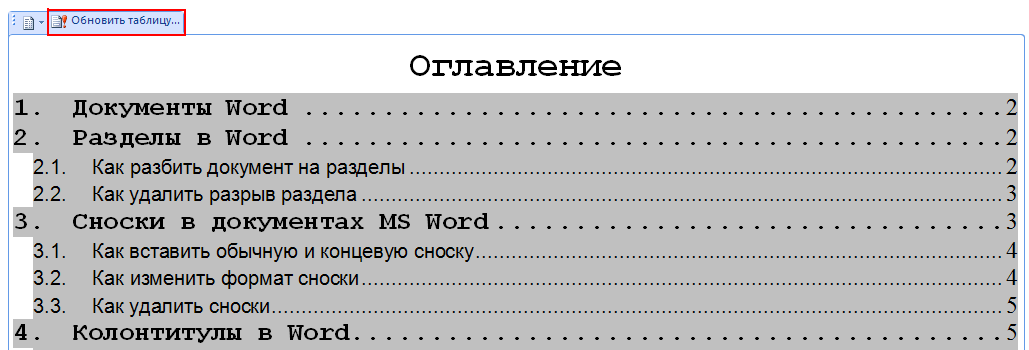Заглавная страница Избранные статьи Случайная статья Познавательные статьи Новые добавления Обратная связь КАТЕГОРИИ: ТОП 10 на сайте Приготовление дезинфицирующих растворов различной концентрацииТехника нижней прямой подачи мяча. Франко-прусская война (причины и последствия) Организация работы процедурного кабинета Смысловое и механическое запоминание, их место и роль в усвоении знаний Коммуникативные барьеры и пути их преодоления Обработка изделий медицинского назначения многократного применения Образцы текста публицистического стиля Четыре типа изменения баланса Задачи с ответами для Всероссийской олимпиады по праву 
Мы поможем в написании ваших работ! ЗНАЕТЕ ЛИ ВЫ?
Влияние общества на человека
Приготовление дезинфицирующих растворов различной концентрации Практические работы по географии для 6 класса Организация работы процедурного кабинета Изменения в неживой природе осенью Уборка процедурного кабинета Сольфеджио. Все правила по сольфеджио Балочные системы. Определение реакций опор и моментов защемления |
Как назначить стили заголовкам
1) выделите заголовок, которому необходимо назначить тот или иной стиль; 2) вкладка Главная - группа Стили - откройте область задач Стили (щёлкнув по значку группы);
3) в области задач Стили приведены названия стилей и примеры оформления, которые им соответствуют;
4) при наведении указателя мыши на выбираемый стиль основные характеристики стиля отображаются во всплывающей подсказке.
Если характеристики выбранного стиля не соответствуют тем характеристикам, которые вам нужны, то параметры оформления стиля можно изменить. Для этого: 1) щёлкните мышью по кнопке со стрелочкой, рядом с выбранным стилем, и в открывшемся списке выберите команду Изменить;
2) в появившемся диалоговом окне Изменение стиля в разделе Форматирование установите шрифт, размер шрифта, начертание (курсив, полужирный и т.д.), цвет (Авто соответствует чёрному цвету), ниже установите выравнивание заголовка (например, по центру); 3) для того, чтобы выполнить настройки интервалов Перед и После заголовка, нажмите кнопку Формат (в нижнем левом углу диалогового окна) и выберите команду Абзац;
4) в диалоговом окне Абзац выполните необходимые настройки (не забывайте о том, что в строке заголовка не должно быть абзацного отступа, т.е. в поле первая строка должно отображаться нет); 5) нажмите кнопку ОК в диалоговом окне Абзац; 6) прежде, чем нажимать кнопку ОК в диалоговом окне Изменение стиля, ещё раз просмотрите выполненные настройки и, если вы внесли все изменения, которые хотели, то нажмите кнопку ОК (см. рисунок ниже).
!!!!! Только после того как назначены стили всем заголовкам документа, можно приступать к созданию оглавления. 1) установите курсор в том месте документа, куда будет вставлено оглавление.
2) вкладка Ссылки – группа команд Оглавление – Оглавление.
3) в диалоговом окне Оглавление (см. рисунок ниже) в поле Форматы выберите формат оглавления. 4) в поле Уровни укажите, заголовки каких уровней войдут в оглавление (например, если в документе заданы стили для заголовков трёх уровней, а в оглавление необходимо включить только заголовки 1-го и 2-го уровней, то в поле уровни укажите цифру 2). 5) нажмите кнопку ОК.
Как обновить оглавление Если после создания оглавления в документ были добавлены (удалены) разделы или в какие-либо разделы добавлена (удалена) информация, то оглавление необходимо обновить. Для этого: 1) щёлкните справа или слева от оглавления левой кнопкой мыши (оглавление будет выделено); 2) над оглавлением слева щёлкните по корешку Обновить таблицу;
3) в диалоговом окне Обновление оглавления установите переключатель обновить целиком.
Как удалить оглавление Выделите оглавление и нажмите кнопку Delete на клавиатуре.
|
|||||||||||||||||||||||||||||||||||||||||||
|
Последнее изменение этой страницы: 2016-12-11; просмотров: 198; Нарушение авторского права страницы; Мы поможем в написании вашей работы! infopedia.su Все материалы представленные на сайте исключительно с целью ознакомления читателями и не преследуют коммерческих целей или нарушение авторских прав. Обратная связь - 3.137.157.45 (0.006 с.) |